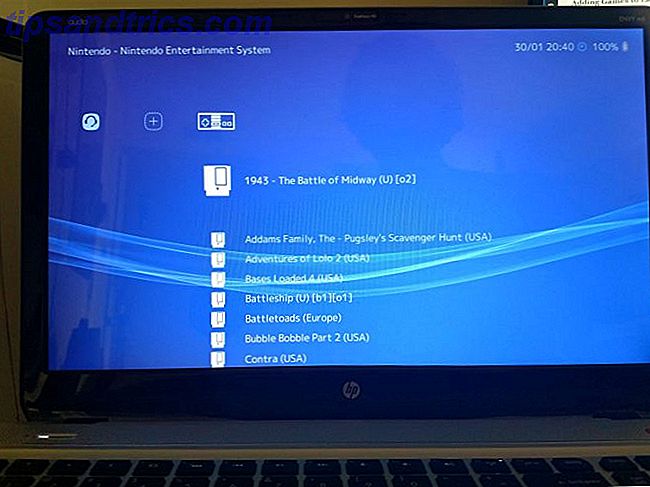Att hålla datorns programvara uppdaterad är viktig. Inte bara ger uppdateringar nya funktioner och buggfixar, men de är också viktiga för att klara säkerhetsproblem.
Medan det är lätt att säga att du borde uppdatera allt, hur gör du det egentligen? Låt oss gå igenom alla metoder för att uppdatera Windows, din programvara och allt annat så att du aldrig behöver oroa dig.
Så här uppdaterar du Windows
Att hålla ditt operativsystem uppdaterat är tack och lov mycket mjukare i Windows 10 än tidigare versioner. Windows hämtar och uppdaterar automatiskt uppdateringar när de blir tillgängliga, så du behöver inte checka in regelbundet.
På Windows 10 hittar du allt relaterat till OS-uppdateringar i Inställningar> Uppdatering och säkerhet> Windows Update . Du kan klicka på Sök efter uppdateringar när som helst, men Windows kontrollerar regelbundet för dig.
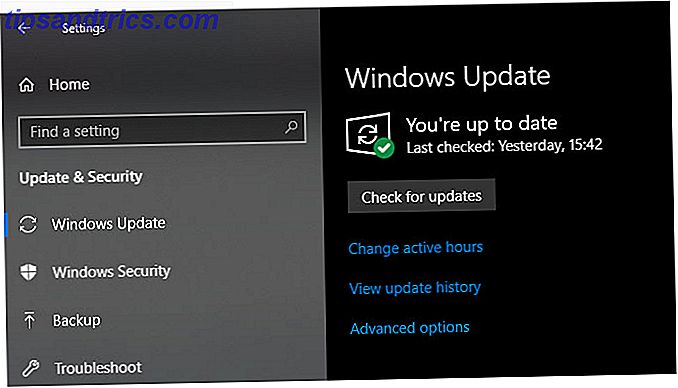
Windows tillämpar mindre uppdateringar på egen hand, så du vet inte ens att de har installerats. Större uppdateringar kräver en omstart, och du får se en anmälan när en av dem väntar. Som standard försöker Windows installera dessa uppdateringar när du inte använder datorn. Välj Ändra aktiva timmar för att ställa in en tidsperiod där datorn inte startas om automatiskt för uppdateringar.
På menyn Avancerade alternativ kan du pausa uppdateringar. 7 sätt att tillfälligt stänga av Windows Update i Windows 10. 7 sätt att tillfälligt stänga av Windows Update i Windows 10. Windows Update håller systemet stabilt och säkert. I Windows 10 är du nådig med Microsofts schema om du inte vet dolda inställningar och tweaks. Så, behåll Windows Update under kontroll. Läs mer i upp till 35 dagar. Detta är praktiskt om du behöver din dator på länge. Om du använder Windows 10 Professional kan du också ändra din leveranskanal och fördröja uppdateringar i upp till en månad.
Den geekiska metoden: Uppdatering via kommandorad
Vill du bli nördig? Försök uppdatera via PowerShell. Öppna en PowerShell som administratör och ange sedan följande kommandon en i taget:
Install-Module PSWindowsUpdate Get-WindowsUpdate Install-WindowsUpdate När du uppmanas måste du ange Y för att bekräfta att du installerar ett paket för att göra det här arbetet korrekt. Det här är inte det snabbaste sättet att installera Windows-uppdateringar normalt, men du kan automatisera det med lite skriptmagi.
Du kan också hämta och uppdatera programvara via kommandoprompt Det snabbaste sättet att installera Windows-programvara: Från kommandotolken Det snabbaste sättet att installera Windows-programvara: Från kommandotolken Ett enkelt kommando från dig och programvaran kommer att hämtas och installeras automatiskt. Magi? Nej Chocolatey - apt-get ekvivalent för Windows. Läs mer tack vare en app som heter Chocolatey.
En kommentar om stora Windows 10-uppdateringar
När en funktionuppdatering till Windows 10 (som april 2018-uppdateringen) blir tillgänglig kommer du inte få det direkt med Windows Update. Istället rullar Microsoft gradvis ut dem till alla Windows 10-användare.
Du borde noga vänta tills din enhet får uppdateringen normalt eftersom nya versioner ibland har problem. Men om du inte vill vänta kan du besöka Windows 10-hämtningssidan för att uppdatera till den senaste stabila versionen.
Så här uppdaterar du installerad Windows-programvara
Mest traditionella Windows-skrivbordsprogram innehåller sin egen uppdaterare. Den exakta platsen för detta skiljer sig beroende på programmet, men du hittar vanligtvis det under Hjälp> Sök efter uppdateringar eller i menyn Inställningar . Vissa program kontrollerar också efter uppdateringar när du öppnar dialogrutan Om [App], som vanligtvis finns på Hjälp- menyn.

Tack och lov, modernaste mjukvaran söker också efter uppdateringar på egen hand. Appar som Steam, Spotify, Telegram, VirtualBox, och många fler frågar dig med en dialogruta eller ett banner när de har en uppdatering att ansöka. De flesta webbläsare, inklusive Chrome och Firefox, uppdateras i bakgrunden utan att du behöver göra någonting. Antivirusprogram gör det också.
Du behöver inte obsessivt kolla efter uppdateringar varje gång du öppnar dina favoritappar. Men det är en underhållsuppgift som du ska göra en gång i taget. 7 Vital Windows-underhållsuppgifter Du borde göra oftare 7 Vital Windows-underhållsuppgifter Du borde göra oftare Du måste göra de här grundläggande datorns underhållsuppgifter om du vill hålla Windows köra smidigt . Läs mer för att du inte kör föråldrad programvara. Om en inbyggd uppdatering någonsin misslyckas, kan du alltid hämta den senaste versionen från utvecklarens webbplats.
Den enkla metoden: Använda Updater Apps
Vill du inte hålla reda på uppdateringar på egen hand? En dedikerad uppdateringsapp kan hjälpa till. Dessa letar efter uppdateringar för programvaran installerad på datorn och automatiserar uppdateringsprocessen, vilket sparar tid.
Om du inte har något emot att betala är Ninite Updater ett bra alternativ. Det är från människorna bakom den döda enkla Ninite-tjänsten som låter dig installera buntar av Windows-appar i ett paket.
Varje gång du loggar in, kontrollerar den efter uppdateringar för alla appar som Ninite stöder. Öppna gränssnittet, avmarkera det du inte vill uppdatera, och Ninite gör resten. Du sparar mycket mer i tid än det låga priset på $ 10 i ett år.

Men du behöver inte betala för en stor uppdaterare. Ge Patch Min PC eller SUMo ett försök för solide fria alternativ.
Särskilda fall: Adobe, Apple, Java
Medan de flesta programvaruuppdateringar med hjälp av en metod som ovan, ville vi ta särskild hänsyn till några appar.
De flesta människor (tack och lov) behöver inte Java längre. Det är en säkerhetsrisk, delvis för att det är ett av de få program som inte uppdateras automatiskt. Om du fortfarande har Java installerat rekommenderar vi att du tar bort det.
Om du behöver Java av någon anledning, se till att installera uppdateringar när du ser dem dyka upp. Även om Java inte är så stort för ett problem som det en gång var varför Java är mindre av en säkerhetsrisk nu på Windows, Mac och Linux Varför Java är mindre av en säkerhetsrisk nu på Windows, Mac och Linux De flesta människor känner till Java är osäker, men är det fortfarande det farligaste skrivbordsprogrammet? Kan det fortfarande orsaka problem med Windows, MacOS och Linux? Låt oss ta en titt och ta reda på det. Läs mer, kör en föråldrad kopia av Java är inte en bra idé.
Ett annat ovanligt fall är Apple Software Update. De flesta har det här på sin dator från att installera iTunes. Den öppnas från tid till annan för att ge uppdateringar till iTunes, iCloud och annan Apple-programvara. Men det erbjuder också andra Apple-program som du kanske inte vill ha. Om du bara behöver iTunes rekommenderar vi att du använder Windows Store-versionen av iTunes. Microsoft Store-versionen av iTunes är faktiskt bättre: Hur byter du över Microsoft Store-versionen av iTunes är faktiskt bättre: Att byta över iTunes på Windows är inte trevligt, men den nya Microsoft Store-versionen är en förbättring. Här är varför och hur man byter. Läs mer för att undvika Apple Software Update.

Adobe-programvaran är liknande. Om du prenumererar på en Creative Cloud-plan måste du öppna appen Adobe Creative Cloud för att uppdatera Photoshop, Premiere och andra appar. Adobe planerar att sluta stöd för Flash 2020. Innan dess innehåller Chrome och uppdaterar sin egen version av Flash, och du bör se uppmaningar att uppdatera Flash om du har det installerat för Firefox och andra webbläsare.
Med mindre beroende av plugins än någonsin behöver du inte oroa dig för gamla plugins som Silverlight och Shockwave. Om du fortfarande har dem på din dator rekommenderar vi att du avinstallerar de 10 + Windows-programmen. Du bör avinstallera 10+ Windows-program som du bör avinstallera. Du har antagligen installerat mycket mjukvara i Windows. Men inte allt är nödvändigt. Här är flera föråldrade eller meningslösa verktyg du kan ta bort. Läs mer eftersom mycket få webbplatser fortfarande använder dem.
Så här uppdaterar du Microsoft Store Apps
Microsoft hoppades att Microsoft Store (tidigare Windows Store) skulle bli den centrala platsen för nedladdning av Windows-programvara. Medan det inte har hänt exakt, hittar du fortfarande några bra appar på Windows Store.
Det har också fördelen att du har en enda metod för uppdatering av appar: För att uppdatera alla Store-appar som du har installerat (eller någon av de vanliga Windows 10-apperna) öppnar du först Microsoft Store- appen. Klicka på menyn 3 -punkts meny högst upp till höger och välj Nedladdningar och uppdateringar . Du får se några appar med uppdateringar som finns listade här. klicka på Hämta uppdateringar för att kontrollera igen.

Så här uppdaterar du drivrutiner på Windows
I allmänhet kan du följa en "om den fungerar, inte röra den" -strategin med drivrutiner. Tillverkare publicerar inte uppdateringar för ljud, nätverk och andra drivrutiner lika ofta som andra typer av uppdateringar på den här listan.
Undantaget från detta är uppdateringar av grafikdrivrutiner. Om du har ett dedikerat grafikkort från Nvidia eller AMD, bör du ha motsvarande programvara installerad. Använd den för att tillämpa de senaste grafikdrivrutinsuppdateringarna för bästa prestanda i spel och grafisk program med hög intensitet.
När du gör en runda med kontroll av drivrutinsuppdateringar, använd inte någon programvaru för uppdatering av drivrutiner. Du vet inte om drivrutinerna de erbjuder är korrekta eller säkra. Att ladda ner drivrutiner från slumpmässiga webbplatser är också farligt.
Istället följer vår guide till uppdatering av Windows-drivrutiner. Så här hittar du och ersätter föråldrade Windows-drivrutiner. Så här hittar du och byter utdaterade Windows-drivrutiner. Dina drivrutiner kan vara föråldrade och behöver uppdateras, men hur vet du det? Först, fixa inte det om det inte är brutet! Om drivrutiner behöver uppdateras, här är dina alternativ. Läs mer . Om din PC-tillverkare tillhandahåller uppdateringsprogram PSA: Uppdateringsprogram för tillverkare är faktiskt användbar på Windows PSA: Uppdateringsprogram för tillverkare är faktiskt användbar på Windows De flesta programvaruutvecklare är skräp. Däremot har maskinens tillverkare förmodligen ett uppdateringsverktyg installerat som verkligen är användbart. Läs mer (som Lenovo System Update), använd det för enkla drivrutinsuppdateringar. Annars kan du ladda ner drivrutiner från tillverkarens webbplats.
Alla dina Windows Uppdateringsbehov levereras
Det är vad du behöver veta om att tillämpa uppdateringar i Windows. Detta omfattar allt utom de flesta nischprogram. Automatiska uppdateringar gör att allt nuvarande är ganska enkelt, men du borde fortfarande veta var du ska söka efter uppdateringar manuellt.
Och om du någonsin märker att en app inte har fått uppdateringar om ett tag kan det överges. I sådana fall borde du leta efter en ersättare, eftersom programvara som inte längre stöds sannolikt kommer att ha säkerhetsproblem.
Om du någonsin har problem med att uppdatera problem, kolla in vår guide till felsökning av fasta Windows-uppdateringar När Windows Update är fast, prova det här när Windows Update är fast, Prova Detta är Windows Update som ger dig huvudvärk? Vi har sammanställt sju tips som hjälper dig att få det fast. Läs mer .

![5 skäl till att du borde uppdatera din kärna ofta [Linux]](https://www.tipsandtrics.com/img/linux/443/5-reasons-why-you-should-update-your-kernel-often.jpg)